如何在手机版微软表格Excel中锁定数据表的首行
来源:网络收集 点击: 时间:2024-07-27首先可能需要我们去安装微软的这一款表格,这一个小应用可以在各大应用商店里面下载都有的,而且是免费的,用它在手机里面做表格,特别的方便,它的功能十分的强大,虽然没有电脑端的表格功能多,但是一般的功能都是能够搞定的,
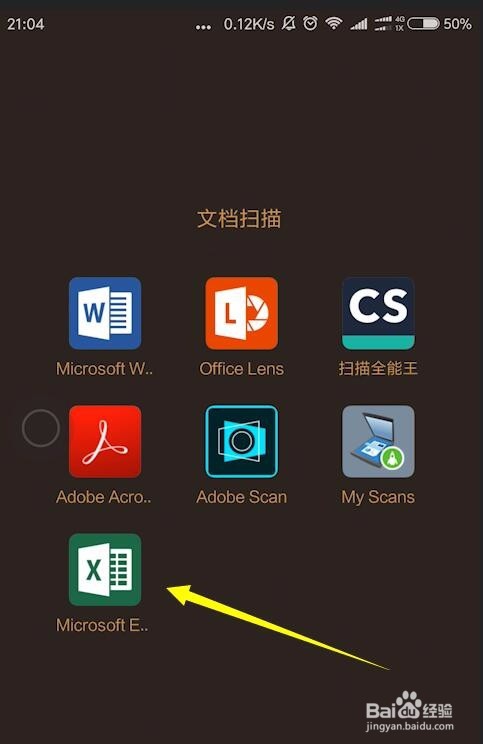 2/7
2/7我们可以选择新建表格,或者打开手机里面储存的表格,或者是最近打开的表格,
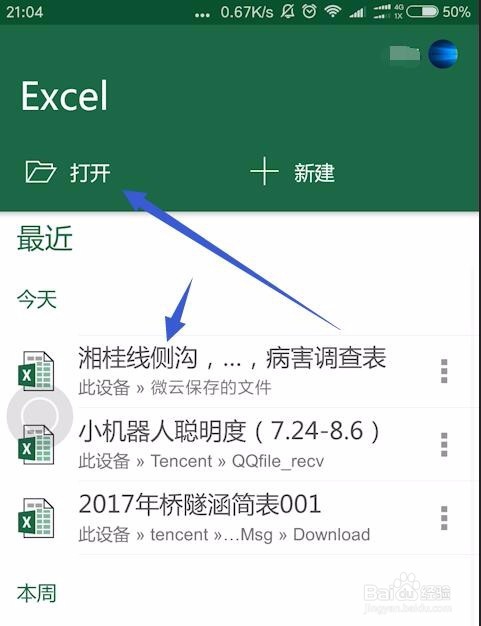 3/7
3/7可以看到在我往上滑动表格的过程中,表格的第一行就不见了,随着表格的移动而移动了,我们看不到表头是什么内容,现在我们想要达到的效果就是希望它首行锁定,而不是跟随表格移动,
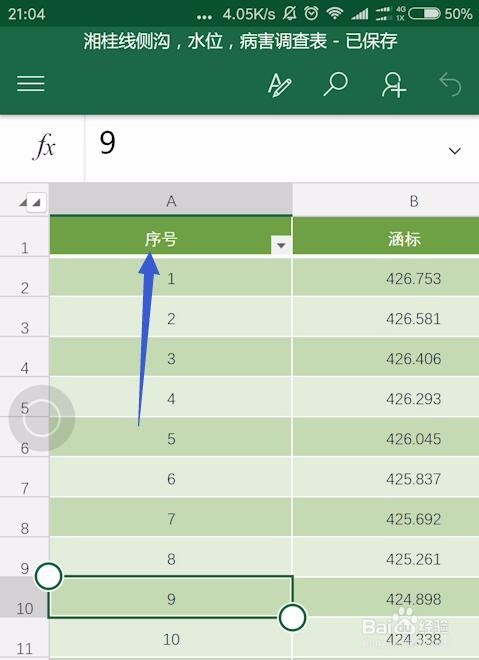
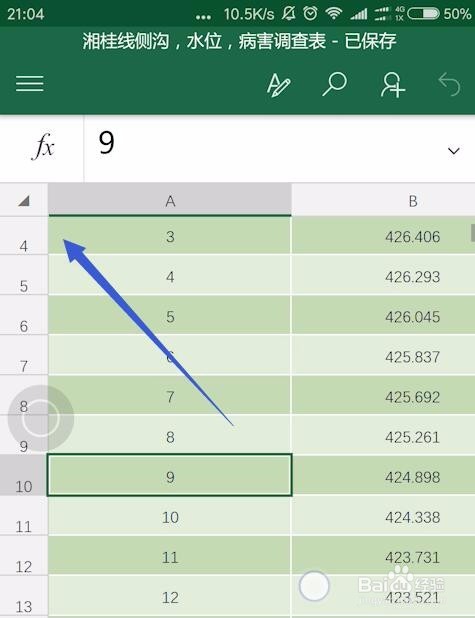 4/7
4/7接着我们选择表格的右上角的第一个设置的功能,就是上面有一个大写字母a的图标,点击一下,我们可以看到下方出来了好多的其他功能,我们可以看到现在的功能界面是开始的功能,
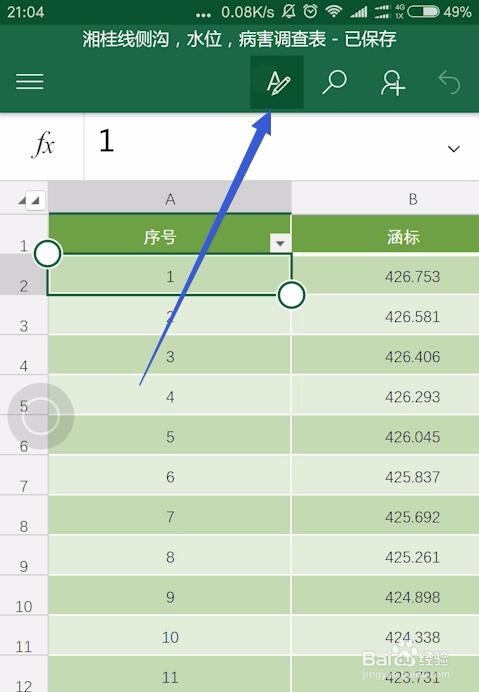
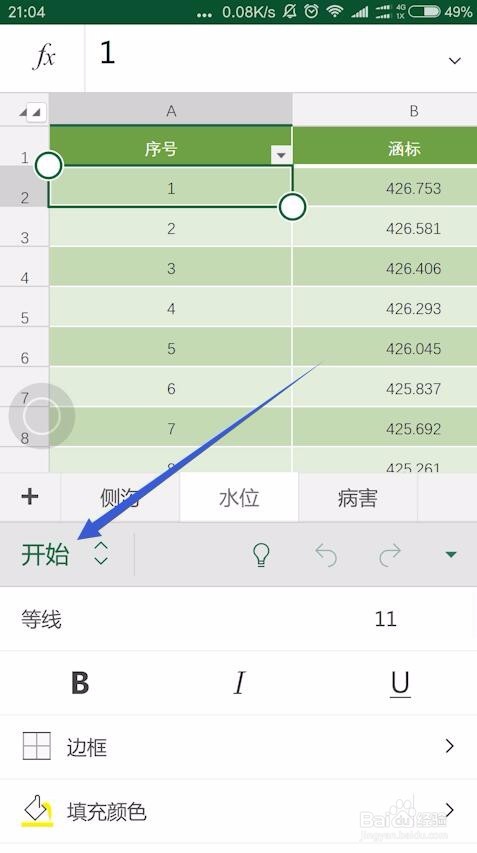 5/7
5/7我们点击一下开始的功能,可以看到里面有很多其他的选项,比如有插入,绘图,公式,数据,审阅,视图和表格,多种多样的功能,我们这里选择视图的功能,
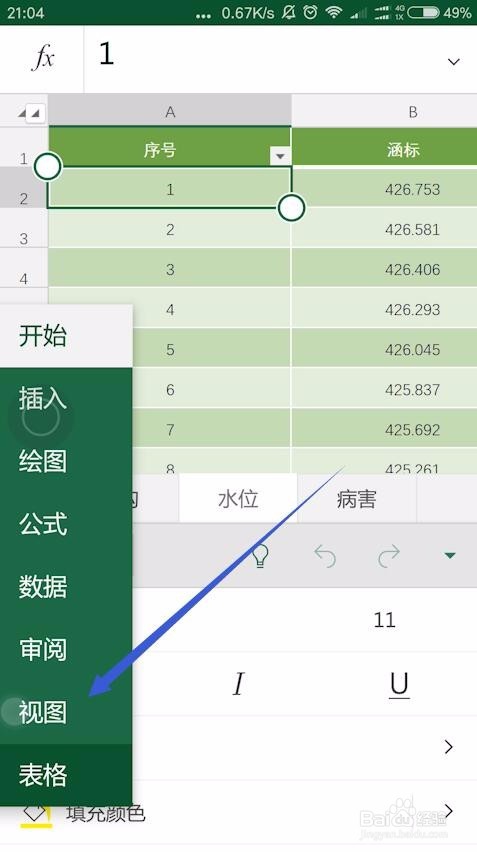 6/7
6/7进入视图功能以后,我们往下拉,一直拉到最下面,可以看到有一个冻结窗格的功能,我们进入到冻结窗格的功能,可以看到里面有三个选项,冻结窗格,冻结首行,冻结首列,我们选择冻结首行,然后返回到表格的首页,
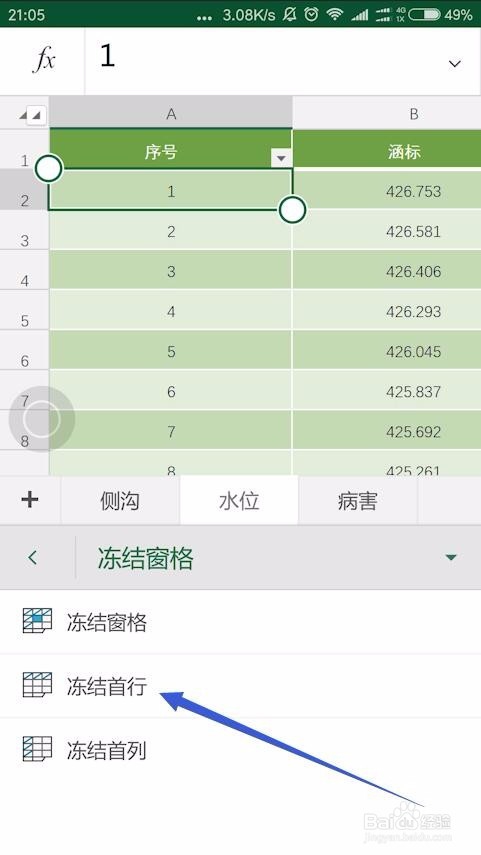
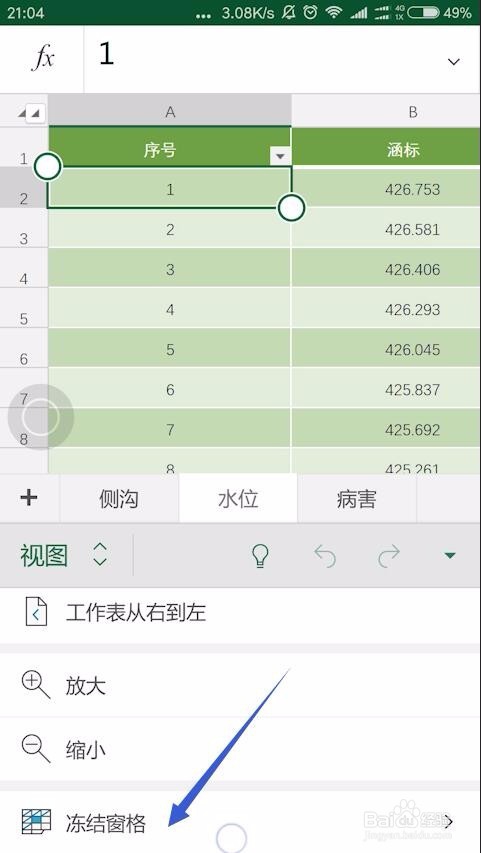 7/7
7/7接着我们在滑动表格,可以看到表格的第一行一直是固定不变的,我们已经把表格划到了第七行,然后第一行依然是不变的,说明我们已经在手机的微软表格中搞定了这一个功能,锁定了首航,让我们很方便地查看数据,可以看到手机版的表格的功能依然是非常强大的,
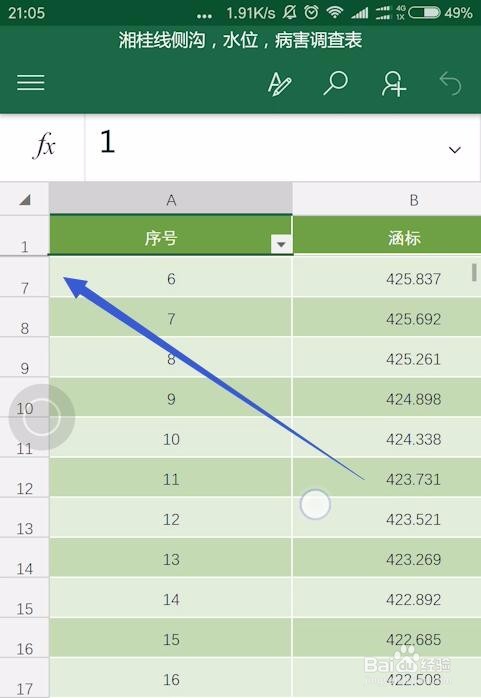 注意事项
注意事项微软的表格是免费的,可以在各个商店下载使用,
如果我们使用熟练的话,就会发现它的功能气场很强大的,
EXCEL微软表格锁定首行填写数据表格功能版权声明:
1、本文系转载,版权归原作者所有,旨在传递信息,不代表看本站的观点和立场。
2、本站仅提供信息发布平台,不承担相关法律责任。
3、若侵犯您的版权或隐私,请联系本站管理员删除。
4、文章链接:http://www.ff371.cn/art_1014508.html
 订阅
订阅